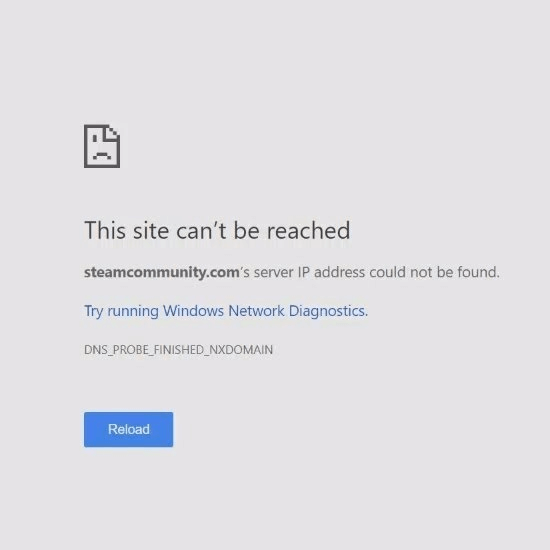Officeove aplikacije i e-pošta stvarno su zgodni alata koji vam mogu pomoći da postignete puno stvari i radite sa širokim rasponom dokumenata. Obično možete koristiti Uredske aplikacije na radnoj površini, ali ponekad je vrijedno donijeti svoj omiljeni uredski paket na svoju radnu površinu Windows Phone u slučaju da morate raditi u pokretu. Evo kako.

Koraci za postavljanje aplikacija sustava Office na Windows Phone
1. korak: Prijavite se
Prvo se morate prijaviti na Microsoft Store za preuzimanje aplikacija. Ako vam je ovo prvi put da se prijavljujete, možda ćete morati izraditi novi račun.
2. korak: Pretplatite se na Office 365 (neobavezno)
Bit ćete upitani želite li se pretplatiti na Office 365 ili ne. Kliknite na Možda kasnije ako želite preskočiti ovaj korak. Imajte na umu da pretplata na Office 365 donosi neke dodatne značajke.
Korak 3: Instalirajte svoju aplikaciju
Aplikacije će se zatim instalirati. Kada instalacija završi, možete ih vidjeti na svom Početni zaslon. Sada dodirnite jednu od aplikacija, poput Worda.
acer je došlo do problema pri resetiranju računala
Korak 4: Postavite svoj račun
Preskočite uvod. Aplikacija će vas pitati želite li koristiti svoj Microsoftov račun ili svoj Office 365 račun . Odaberite koji vam najviše odgovara.
5. korak: uživajte u svojoj aplikaciji
Sada možete uživati u aplikacijama! Za početak kliknite Počni koristiti Word. Sve datoteke koje su spremljene na vaš račun OneDrive prikazani su ovdje.
Korak 6: Dodajte još jedan račun
Možeš dodajte još jedan račun do dodirom na svoje ime i odabirom Dodaj račun. Sada možete krenuti!
Ako tražite softversku tvrtku kojoj možete vjerovati zbog integriteta i poštene poslovne prakse, ne tražite dalje od . Mi smo Microsoftov certificirani partner i BBB akreditirana tvrtka koja brine o tome da našim klijentima pruži pouzdano i zadovoljavajuće iskustvo na softverskim proizvodima koji su im potrebni. Bit ćemo s vama prije, tijekom i nakon svih rasprodaja. To je naše jamstvo od 360 stupnjeva. Pa što čekaš? Nazovite nas danas na +1 877 315 1713 ili pošaljite e-poštu na sales@softwarekeep.com. Također, možete nas kontaktirati putem Live Chata.